店舗せどりをする際、どの店舗を回ればいいか迷ってしまう人も多いと思います。
ただ、事前に仕入れマップを作成しておくことによって、効率的に店舗を回ることができ無駄な時間を削減することができます。
そこで今回は、仕入れマップを効率的に作成する方法について解説していきます。
仕入れマップって何?

仕入れマップは、Googleマップであらかじめ店舗を地図上に登録することによって作成できます。
Googleマップでは、色分けをして店舗の登録をすることができるので、一目でどのジャンルの店舗なのか把握することができます。
たとえば、「青⇒家電量販店」「緑⇒リサイクルショップ」などで色分けすることでオリジナルの地図を作ることができます。
仕入れマップがあるとどういったメリットがある?

店舗せどりをする際に、行き当たりばったりで店舗を回る人もいます。
しかし、行き当たりばったりだと、どこに行くか考えるのに時間を要したり、効率的なルートを回れなかったりと、多くの時間を無駄に浪費してしまいます。
その為、少し作成に時間はかかりますが、仕入れマップを作成しておくことで結果的に効率的に回ることができます。
また、マップは一度作ってしまえば、次回の店舗せどりをする際に使いまわすことができます。
その他にも、ガソリン代を削減出来たり、外注化しやすくなるなどのメリットがあります。
Googleマップの作り方は?

それでは次に、Googleマップの作り方について解説していきます。
まず、Googleマップを開き、左上のメニューをクリックします。
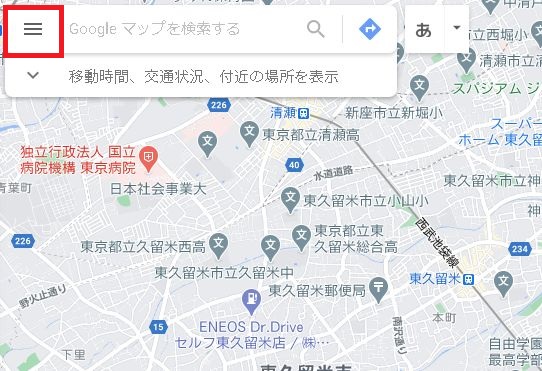
クリックすると、中央に「マイプレイス」と表示されるので、そこをクリックします。
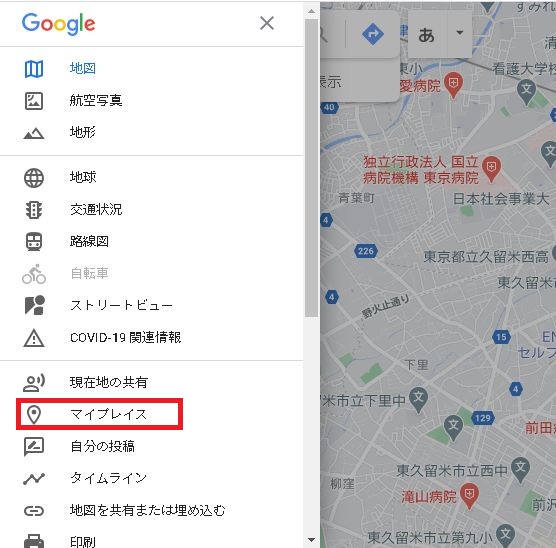
その後、「マイマップ」をクリックして、画面下にある「地図を作成」というボタンをクリックします。
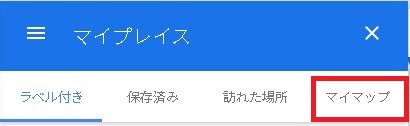
後は、自分が仕入れを行う地域の店舗を検索して、登録していきます。
今回はヤマダ電機を登録してみましょう。
まずは、以下のサイトから住んでいる県を選択し、店舗一覧から店舗か住所をコピーします。
コピーしたらGoogleマップの検索窓にペーストして検索していきます。
そうすると店舗の場所が表示されるので、「地図に追加」をクリックします。

これで1店舗の登録が完了になります。
これの作業を繰り返して、なるべく多くの店舗を登録していきましょう。
そうすることで、最終的には自分だけのマップを作成することができます。
スマホでGoogleマップを使う場合は?

店舗登録をしたら、スマホアプリでGoogleマップを開きます。
Googleアカウントと紐付けされているので確認しておきましょう。
そして開いたら「保存済み」をクリックします。
そうすると登録した地図が表示されるので、使いたいマップを選択しましょう。
そこから店舗をタッチして「ナビ開始」を選択することによって、道案内を開始することができます。
ロケスマを使って更に効率化できる

ロケスマというスマホアプリを使うことによって、更に仕入れ効率を上げることができます。
Googleマップと併用することもできるので、活用してみることをおすすめします。
ロケスマの使い方については、以下の記事で解説しているので、こちらを参考にしてください。
仕入れ店舗管理表を作成するのがおすすめ

仕入れマップを作る他に、「実際に仕入れた商品」「取り置きや予約ができるかどうか」などの情報をまとめておくことによって、より効率的に仕入れをすることができます。
こういった情報は、エクセル等を使って簡単にまとめておくことができるので、「仕入れ店舗管理表」という形で作っておくことをおすすめします。
まとめ
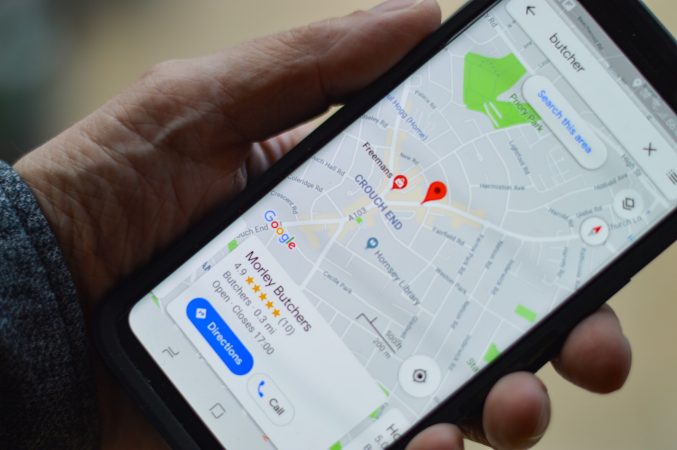
ここまで、店舗仕入れで使う仕入れマップを作成する方法を解説してきました。
仕入れマップを作成する手間はかかるかもしれませんが、その後に何度も店舗仕入れをすることを考えると、コスパは非常に高くなります。
仕入れマップは自分だけの財産となるので、作成してみることをおすすめします。
~LINE登録はこちらから~
◆裏【なかのしょーた】転売&ビジネス情報
◆【なかのしょーた】転売&ビジネス情報
~ブログランキング参戦中~




